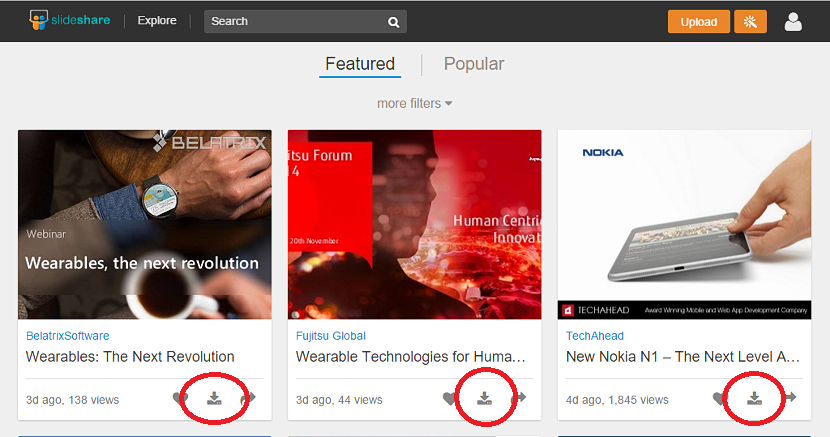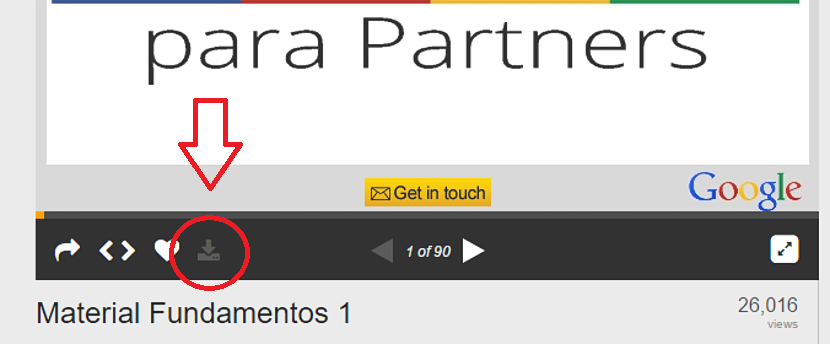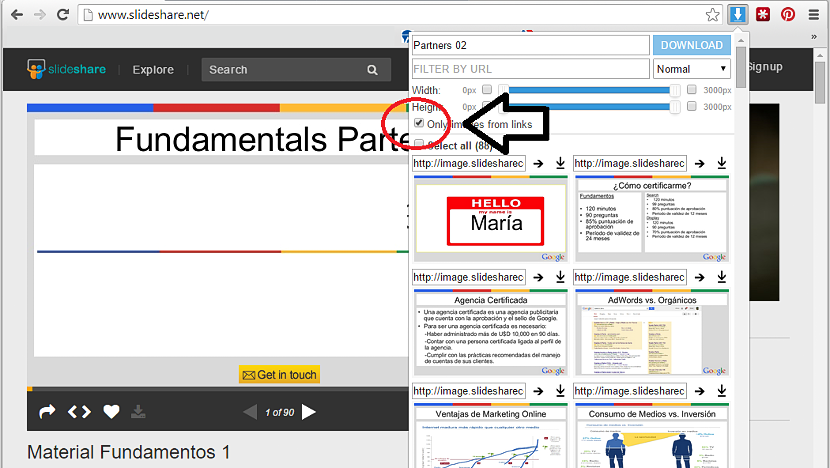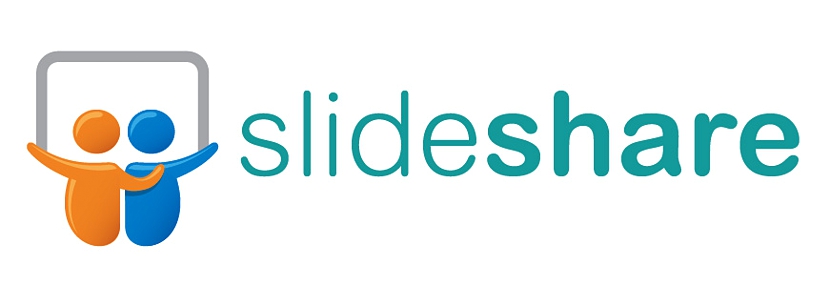
Potrebujete stiahnuť zo služby SlideShare? SlideShare je to jedna z najdôležitejších stránok pre tých, ktorí ukladať a vyhľadávať snímky všetkého druhu; Vzhľadom na ich veľkú rozmanitosť a rozmanitosť nie je prakticky nikto, kto by sa pokúsil niektorú z nich stiahnuť a pokúsiť sa ich skontrolovať pohodlnejšie na svojom osobnom počítači.
Pri pokuse je potrebné dodržiavať niekoľko pravidiel stiahnuť hosťované snímky zo služby SlideShare Napriek skutočnosti, že niektoré z nich umožňujú stiahnutie súborov závislých od kliknutia na malé tlačidlo, existuje aj niekoľko ďalších snímok, ktoré namiesto toho chránili ich príslušní autori. V tomto článku sa zmienime o určitom počte trikov, ktoré by sme mohli prijať, keď si tieto snímky (s ochranou alebo bez ochrany) stiahnete do nášho osobného počítača.
Stiahnite si snímky zo služby Slide Share bez aplikácií tretích strán
Odkazy na „aplikácie tretích strán“ priamo odkazujeme na tie nástroje, ktoré sú všeobecne potrebné na inštaláciu operačného systému. Na účely testovania a demonštrácie budeme používať iba náš internetový prehliadač a operačný systém Windows. To neznamená, že je to jediný spôsob nechajte si tieto snímky SlideShare stiahnuť na náš pevný disk ale skôr na to, čo by sme mohli v určitom čase používať.
Najprv musíte ísť smerom k oficiálny odkaz SlideShare, miesto, kde môžete začať prechádzajte rôznymi kategóriami, kým nenájdete snímku to je v tvojom zaujme. Akonáhle ju nájdete, budete mať možnosť vidieť v spodnej časti (na pravej strane) malú ikonu, ktorá odkazuje na možnosť stiahnutia uvedenej snímky.
Ak ju vyberiete, otvorí sa nová karta internetového prehliadača, ktorá požaduje zadanie prístupových údajov k službe; toto je prvá požiadavka na splnenie, pretože ánoZadarmo si ich môžu stiahnuť iba registrovaní používatelia SlideShare. Ak nemáte aktívny účet, môžete svoj účet na Facebooku alebo LinkedIn prepojiť so službou a účet si okamžite otvoriť.
Akonáhle je splnená táto prvá požiadavka, sťahovanie sa spustí a v priebehu niekoľkých sekúnd, budete mať svoju snímku v počítači; má typ prípony «ppsx«, Takže dvojitým kliknutím sa automaticky otvorí Microsoft PowerPoint; Pokiaľ tento modul nemáte nainštalovaný, mali by ste sa pokúsiť zaobstarať jednoduchý prehrávač, ktorý vám umožní zobraziť celú snímku.
Stiahnite si chránené snímky zo služby SlideShare
Postup, ktorý sme spomenuli vyššie, je jeden z najjednoduchších na vykonanie, pretože je obmedzený na potrebu používať ikonu sťahovania, ktorá je prítomná v každej zo snímok, pokiaľ máme predplatený účet na SlideShare. Teraz, ak nájdeme jednu z nich snímky s ikonou sťahovania „zamknuté“, Pod žiadnou zámienkou nebudeme mať možnosť získať ho, aj keď máme účet v tejto službe.
Výhodne existuje malý trik, ktorý by sme mohli prijať mať túto snímku na našom počítači. Podporuje ho doplnok s názvom «Nástroj na sťahovanie obrázkov«, Ktorý je kompatibilný iba s prehliadačom Google Chrome, internetovým prehliadačom, ktorý musíme použiť na dosiahnutie nášho cieľa.
Keď zistíme, že je naša snímka zablokovaná a po nainštalovaní vyššie uvedeného doplnku stačí kliknúť na jej ikonu a potom, začiarknite políčko, ktoré odkazuje na prepojené obrázky.
S tým, stiahnu sa iba obrázky, ktoré sú súčasťou snímky na nejaké miesto (to, ktoré definujeme) na pevnom disku. Keď ich máme (pokiaľ je to možné, v priečinku), budeme ich musieť importovať do programu Microsoft PowerPoint, ktorý sa bude objednávať automaticky, keď ich stiahneme zo služby SlideShare.
Odtiaľ by sme už len museli vytvoriť novú snímku v tejto aplikácii Microsoft PowerPoint, s tým, čo si to môžeme vychutnať každú chvíľu.
Máte stiahnuť zo služby SlideShare požadovanú prezentáciu alebo snímky? Ak ste použili inú metódu, povedzte nám, ako ste to urobili.